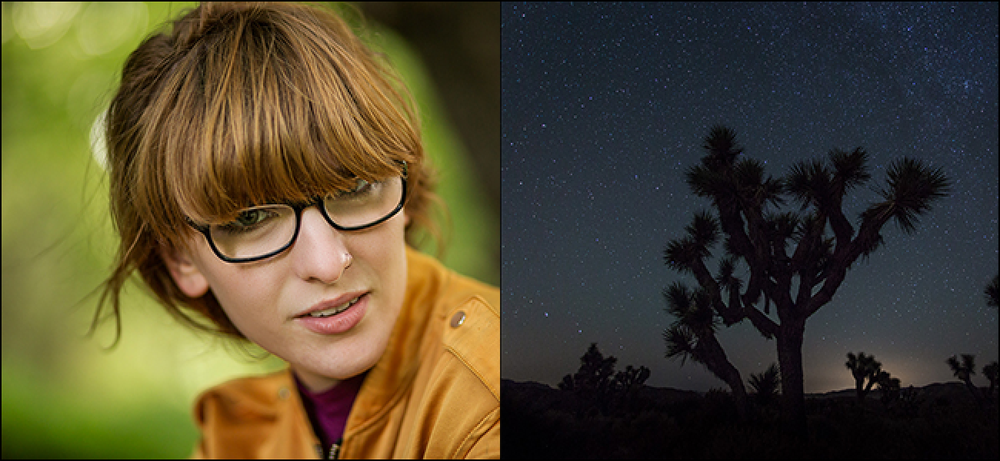Какие приложения поставляются с Office 365?

Приобретая подписку на Office 365, вы получаете клиентские приложения для загрузки и запуска на вашем компьютере, а также различные веб-приложения, которые запускаются в вашем браузере. Итак, какие приложения вы получаете в качестве стандарта, и как вы получаете к ним доступ?
Когда вы подписываетесь на Office 365, вы можете загружать настольные версии всех известных вам обычных приложений Office и (возможно) love-Word, Excel и так далее. Вы также получаете доступ к онлайн-версиям этих приложений и, пока вы храните свои документы в OneDrive, вы можете довольно легко перемещаться между настольной и онлайн-версией. В дополнение ко всему, вы получаете доступ к нескольким онлайн-приложениям. Это менее запутанно, чем кажется, поэтому давайте разберемся с этим.
Замечания: Описанные здесь приложения предоставляются с Office 365 (также известный как O365) на момент написания. Microsoft может и почти наверняка изменит это с течением времени, поэтому проверьте, прежде чем подписаться.
Традиционные клиентские приложения для рабочего стола, которые вы можете скачать
Office 365 предоставляет вам доступ к тем же настольным приложениям, с которыми вы знакомы. Фактически, с подпиской на Office 365 (в отличие от автономной бессрочной лицензии) вы можете устанавливать эти настольные приложения на несколько компьютеров, даже на Windows и MacOS..
Подписавшись на Office 365, вы получите следующие настольные приложения при загрузке стандартного офисного пакета:
- Перспективы: Почтенный почтовый клиент Microsoft
- Слово: Мощная обработка текста
- Excel: Для электронных таблиц и анализа данных
- Силовая установка: Для слайд-шоу презентаций
- Один диск: В то время как сам OneDrive является бесплатным, подписка на Office 365 включает дополнительный облачный хранилище объемом 1 ТБ.
- Одна запись: Приложение для создания заметок, которое нам очень нравится, которое также бесплатно поставляется с Windows 10
- Skype: Для VOIP и видеозвонков
- Издательство: Простое настольное издательское приложение
- Доступ: Для простого создания базы данных и управления
Если вы использовали Office до того, как познакомились с большинством этих приложений, даже если некоторые из них не использовались.
Новые веб-приложения, к которым вы можете получить доступ
Любой новичок в Office 365 может быть незнаком с веб-приложениями, которые поставляются с вашей подпиской. Некоторые из них доступны для бесплатного использования даже без подписки на Office 365, но некоторые из них требуют подписки. Мы отметим, какие из них в списке ниже.
Однако то, что есть бесплатные версии, не означает, что они работают так же, как и при использовании их в рамках подписки на Office 365. Несмотря на то, что функциональные возможности обычно одинаковы, приложения O365 более тесно связаны друг с другом, предоставляя вам лучшие возможности для межприложения и синхронизацию.
Эти веб-приложения также используют OneDrive для хранения, то есть все, что вы создаете или редактируете, автоматически сохраняется в вашем OneDrive. Это означает, что вы можете использовать Office 365 в любой точке мира с любого компьютера, используя только браузер, и получать доступ ко всем файлам OneDrive. Когда вы вернетесь на свой компьютер, каждый созданный или отредактированный файл будет синхронизирован в OneDrive..
При доступе к Office 365 через Интернет все приложения доступны из панели запуска приложений (кнопка с девятью точками вверху слева в любом онлайн-приложении Office 365).

В зависимости от того, какое приложение вы используете, вы либо увидите список приложений ...

... или лист плитки.

Несмотря на это, это тот же список приложений и вот что они делают:
- Word, Excel, PowerPoint и OneNote: Это онлайн-версии знакомых настольных приложений. Они довольно хорошо оснащены, но не так мощны, как их настольные аналоги. У нас есть разногласия по различиям, если вы заинтересованы.
- Перспективы: На самом деле онлайн-версия Outlook - это Outlook.com, и она сильно отличается от настольной версии. С одной стороны, функции «Люди», «Календарь» и «Задачи» в клиенте для настольных компьютеров разбиты на отдельные онлайн-приложения (см. Ниже)..
- Люди: Менеджер контактов, который входит в состав Outlook в клиентском приложении, но является отдельным онлайн-приложением.
- Календарь: Функциональность календаря, которая входит в состав Outlook в клиентском приложении, но является отдельным онлайн-приложением.
- Задачи: Функциональность задач, которая входит в состав Outlook в клиентском приложении, но является отдельным онлайн-приложением.
- Sway: Презентации только для онлайн, которые предназначены для рассказывания историй через скользящий рассказ, а не отдельные слайды.
- Skype: Телефонные и видеозвонки, которые идут с Windows 10. Вы можете загрузить «настольную версию», которая содержит больше функций, чем встроенная версия, и если это кажется сложным, то это так. Мы записали различия для вас, так что вам не нужно самим решать их.
- Поток: Система рабочих процессов на основе триггера, доступная только в том случае, если вы приобрели подписку на Office 365 или отдельную подписку Flow.
- Формы: Создавайте опросы, викторины, опросы и анкеты легко и быстро. Доступно только если вы приобрели подписку на Office 365.
- Bing: Ссылка, которая приведет вас к поисковой системе Microsoft на новой вкладке.
- MSN: Помните, когда порталы были большой вещью? Когда-нибудь использовать их сейчас? Нет, мы тоже. Но MSN все еще рядом, если вы хотите взрыв из прошлого.
- Офис: Ссылка на домашнюю страницу Office, где вы можете открывать другие приложения и просматривать или редактировать файлы, которые вы открыли в любом приложении Office 365.
Если вы связали свою подписку Office 365 с доменом (то есть приобрели функцию электронной почты для своего домена), вы также получите плитку администратора, которая позволяет управлять пользователями, группами, безопасностью и соответствием требованиям. и многое другое. Но если вы только что приобрели подписку для использования инструментов Office, вам не понадобятся инструменты администратора, и вы не получите к ним доступ..